win10修改显卡赫兹的详细步骤 Win10怎么修改显卡赫兹
更新时间:2023-04-22 17:55:34作者:yang
win10电脑显示器的赫兹数一般用来标识显示器图像的刷新率,一般显卡赫兹越高,显示器其图像卡顿率越低。有些用户想要重新修改win10显卡赫兹,这要从哪里开启操作?关于此疑问,这里和大家说明详细操作步骤。
1、点击左下角开始,打开设置。
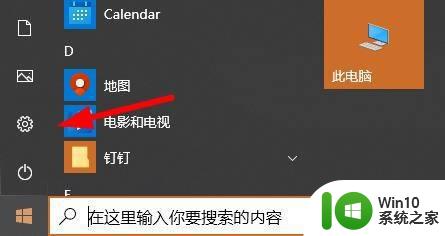
2、在windows设置中点击“系统”。
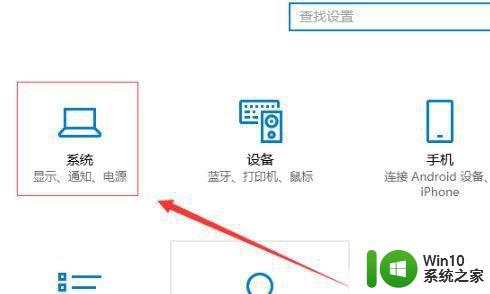
3、随后点击左侧任务栏中的“显示”再选择右侧的“显示适配器属性”。
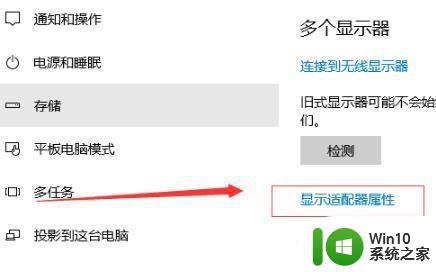
4、在任务选项中点击“监视器”。
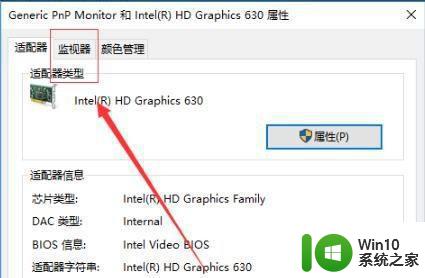
5、最后即可查看到赫兹率,点击下拉进行设置即可。

参考上述步骤设置,轻松修改win10系统显卡赫兹,有相同需求的用户一起过来学习吧。
win10修改显卡赫兹的详细步骤 Win10怎么修改显卡赫兹相关教程
- win10修改显卡赫兹的图文步骤 win10显卡赫兹调节方法
- win10显示器赫兹如何设置 win10电脑怎么调赫兹
- win10在哪里设置赫兹 win10赫兹怎么设置
- win10鼠标刷新率怎么调 鼠标赫兹在哪调win10
- 飞行堡垒win10显示器刷新率怎么没有144HZ 飞行堡垒装win10系统没有144赫兹如何解决
- win10修改桌面路径的详细步骤 怎么样修改win10桌面路径
- win10修改窗口颜色的详细步骤 win10怎样修改窗口颜色
- 查询win10显卡驱动的详细步骤 如何查看Win10显卡驱动的详细信息步骤
- win10GPU加速改为显卡加速的详细教程 win10如何进行显卡加速
- 详细教你更改win10文件类型 win10文件类型修改步骤详解
- win10修改文件夹日期的详细方法 win10文件夹日期怎么修改
- win10修改网络mac地址的详细方法 win10怎么修改物理地址
- 蜘蛛侠:暗影之网win10无法运行解决方法 蜘蛛侠暗影之网win10闪退解决方法
- win10玩只狼:影逝二度游戏卡顿什么原因 win10玩只狼:影逝二度游戏卡顿的处理方法 win10只狼影逝二度游戏卡顿解决方法
- 《极品飞车13:变速》win10无法启动解决方法 极品飞车13变速win10闪退解决方法
- win10桌面图标设置没有权限访问如何处理 Win10桌面图标权限访问被拒绝怎么办
win10系统教程推荐
- 1 蜘蛛侠:暗影之网win10无法运行解决方法 蜘蛛侠暗影之网win10闪退解决方法
- 2 win10桌面图标设置没有权限访问如何处理 Win10桌面图标权限访问被拒绝怎么办
- 3 win10关闭个人信息收集的最佳方法 如何在win10中关闭个人信息收集
- 4 英雄联盟win10无法初始化图像设备怎么办 英雄联盟win10启动黑屏怎么解决
- 5 win10需要来自system权限才能删除解决方法 Win10删除文件需要管理员权限解决方法
- 6 win10电脑查看激活密码的快捷方法 win10电脑激活密码查看方法
- 7 win10平板模式怎么切换电脑模式快捷键 win10平板模式如何切换至电脑模式
- 8 win10 usb无法识别鼠标无法操作如何修复 Win10 USB接口无法识别鼠标怎么办
- 9 笔记本电脑win10更新后开机黑屏很久才有画面如何修复 win10更新后笔记本电脑开机黑屏怎么办
- 10 电脑w10设备管理器里没有蓝牙怎么办 电脑w10蓝牙设备管理器找不到
win10系统推荐
- 1 萝卜家园ghost win10 32位安装稳定版下载v2023.12
- 2 电脑公司ghost win10 64位专业免激活版v2023.12
- 3 番茄家园ghost win10 32位旗舰破解版v2023.12
- 4 索尼笔记本ghost win10 64位原版正式版v2023.12
- 5 系统之家ghost win10 64位u盘家庭版v2023.12
- 6 电脑公司ghost win10 64位官方破解版v2023.12
- 7 系统之家windows10 64位原版安装版v2023.12
- 8 深度技术ghost win10 64位极速稳定版v2023.12
- 9 雨林木风ghost win10 64位专业旗舰版v2023.12
- 10 电脑公司ghost win10 32位正式装机版v2023.12